|

更新の際に構造を変える事があります。 構造を変えるとアドレスが一から再配分されますので
ブックマーク等でお気に入りのページに飛んだ際に、目的と違うページが表示されることがあります。
その場合は画面一番下の [ TOP ] からトップページへ移動して、トップページから
目的のページへ移動してください。 お手数ですがよろしくお願いいたします。
よろずQ&A
| 【PSP活用】 Youtubeの動画をPSPで鑑賞する
|
|
YouTubeからDLしたファイルは、フリー(無料)のフラッシュムービープレイヤー「mvkflv」や
「FLVPlayer」などのソフトで再生することが出来るのですが、正直言ってブロックノイズやギャザが酷く
てPCの画面サイズ筒一杯に拡大して鑑賞するのはツライです。
「じゃあ保存してもしゃあねーじゃん」と叱られそうなのですが、小さな画面なら何とか鑑賞に堪える=
PSPやPLAY-YANなどの携帯ビュワーで観るならOKなんですよね。
もちろん、PSPやPLAY-YANでフラッシュムービーを再生することはできないのですが、なんと!あの
【携帯動画変換君】(http://www.nurs.or.jp/~calcium/3gpp/)は、変換元動画データにフラッシュムービ
ーが使えちゃうんですYO。
しかも、変換先のフォーマットをmpeg4_AVC/H.264にするとブロックノイズやギャザがイイ按排にボヤ
けて、とても観やすい♪
もちろん、単に「観やすい」だけで「鑑賞を堪能できるほど美麗」なワケでは!!!決して!!!ありませんから、
観て気に入ったなら市販版のDVDを購入して下さいネ。
というわけで、ダウンロードしたYoutubeの動画を【携帯動画変換君】でPSP用のフォーマットに変換で
きることが判りました。
では、肝心のYoutube動画をどうやってダウンロードするか…です。
私がしばらく使っていたのは、オンラインの処理エンジン。
YouTubeを再生中のIEに表示されているアドレスをコピーして、http://www.piyo2.info/project_youtube
_download/download.php にある
YouTube ダウンロードのURL生成
次のダウンロードファイルを入力する。
ダウンロード動画URL:
へ貼り付けて、enter。
そうすると、IEの画面が切り替わって
URL生成結果
ダウンロードしたいファイルのURL:
http://xxxx.youtube.com/get_video?video_id=xxxxxxxx
上のリンクをクリックして動画を保存して下さい。
と表示されます。
指示どうりにクリックすると保存することができます。
なお、保存するファイル名はデフォルトで「get_video」になっていますが、拡張子が付いていないのでリ
ネームついでに拡張子「.flv」を付けます。
しかし、ダウンロードしたいファイルが複数ある場合、この方向は面倒臭すぎます。
そこで、救世主。
★Sleipnirユーザー用YouTube動画DLテクの決定版★(http://www.new-akiba.com/archives/2006/05
/sleipniryoutubedl.html)をご覧下さい。 万事解決♪
Youtubeも最近は検閲が厳しすぎてアニメなどは幾らも残っていないようですが、アニメ以外に目を向
ければ結構楽しめる動画がイッパイあります(社会問題ネタも多いYO)。 ワンセグのリアルタイム配
信なんかより、吟味したオモシロ動画で通勤電車のストレスを発散しましょう♪
■2007.12.30 追伸■
AnimeNaviなどで「アニメのファイルが多い動画共有サイト」として紹介されている【Veoh】のFlvのファイ
ルは【Vid-DL】や【google videoやyoutubeとかの動画を落として保存。】などで表示させることが出来、そ
のファイルのURLへ飛ぶことによってファイルそのものをダウンロードすることが出来ます。
しかし、イイ気になってガンガンDLしまくっていると、ある時突然に
Forbidden
You don't have permission to access /flash/p/○○.flv on this server.
というエラーメッセージが表示されて、ダウンロードが出来なくなります。
これはアクセスが禁止されている状態です。
こうなったが最後、もう二度とそのルートからダウンロードは出来なくなってしまいます。
でも、抜け道があるんです。
タブプラウザの「最後に閉じたページを開く」機能を使うと、何故かファイルが呼び出されてダウンロー
ドが可能になるんです。
もう少し具体的に述べておきましょう。
たとえば【Sleipnir】で上述のエラーメッセージが出た場合、そのままタブの×印をクリックしてタブを閉
じます。
その後で [ ファイル(F) ] ⇒ [ 最近閉じたページを開く(L) ] ⇒ [ 最後に閉じたページを開く(L) ] で同
じURLを開き直します。
すると、毎度お馴染みの「ファイルのダウンロード」が立ち上がってダウンロードが開始されます。
開かれたURLは、「取り消されたアクション」の表示になっていますので、「戻る」を使って元の【Vid-
DL】や【google videoやyoutubeとかの動画を落として保存。】などに戻りましょう(またはタブを閉じてしま
いましょう)。
↓ ↓ ↓
って書いたんですけど。
403エラーになるのは、どーも仕様みたいで、アク禁食らってるんじゃないみたいです。
左クリックじゃなくて、右クリック → 「対象をファイルに保存」でOKの様ですね。
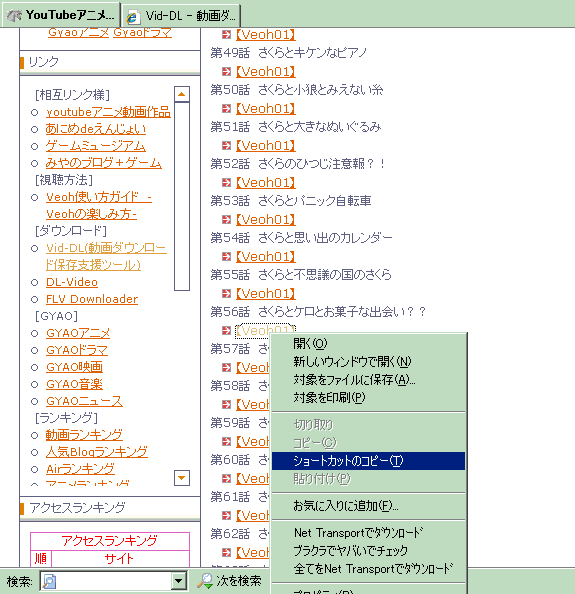
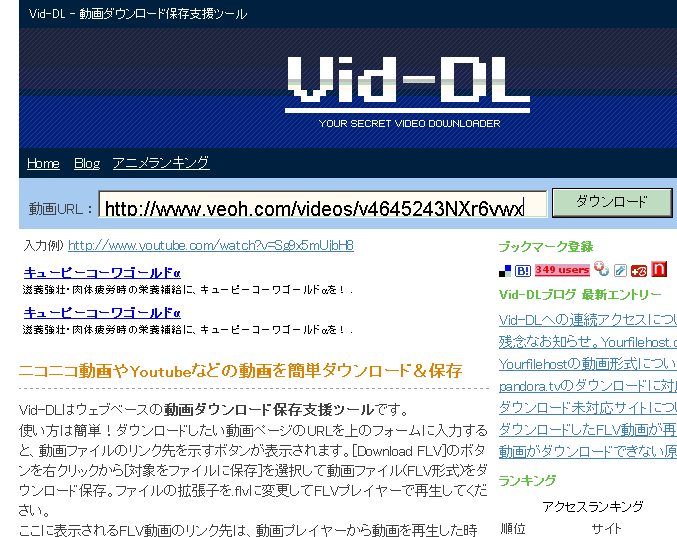
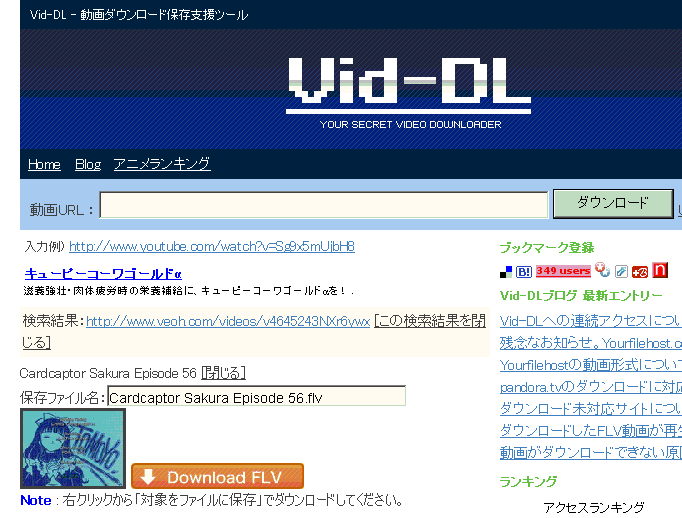
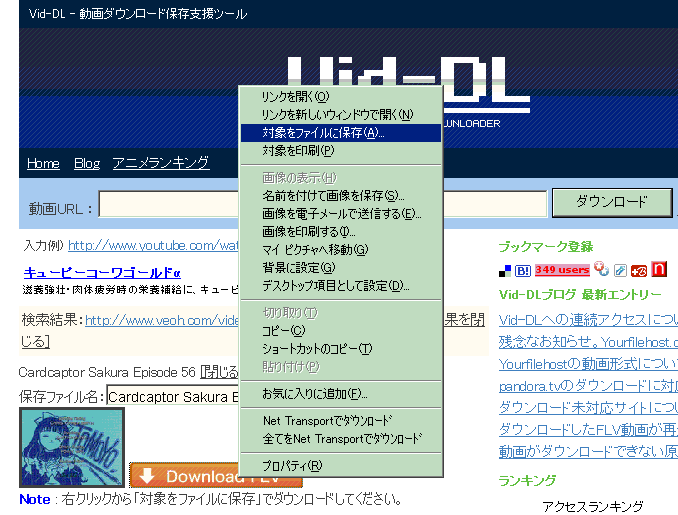
|
|
|

|